11 façons rapides de réparer les AirPod qui ne se connectent pas à l'Apple Watch
Publié: 2024-01-22La meilleure utilisation d’une montre intelligente, outre le suivi de la condition physique et d’autres avantages, est la possibilité de charger des chansons et de les écouter sans avoir besoin de votre smartphone. J'écoute les chansons pendant que je m'entraîne, comme la plupart d'entre nous. Avant, je devais emporter mon smartphone avec moi pour écouter des chansons. Maintenant, je peux utiliser ma montre.
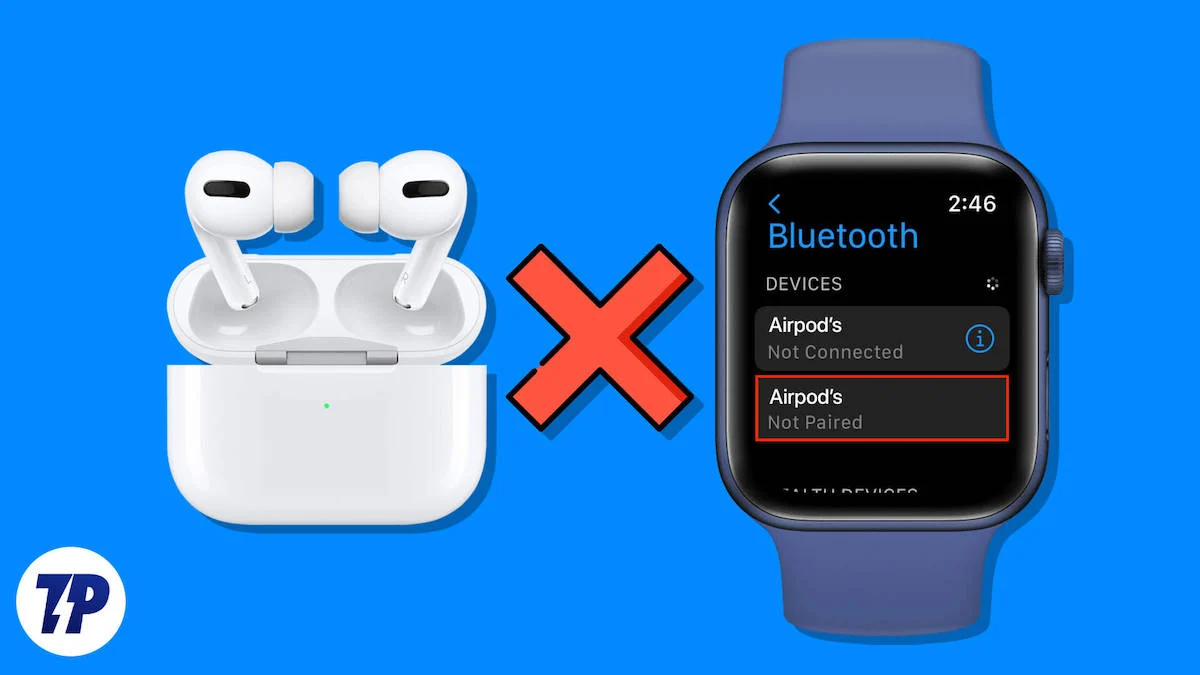
J'ai récemment acheté une Apple Watch, installé Spotify et téléchargé rapidement ma liste de lecture d'entraînement préférée sur mon Apple Watch. Mais je ne parviens pas à connecter mes AirPod à l'Apple Watch. C'est frustrant. J'ai essayé plus de dix méthodes de dépannage pour résoudre le problème, et finalement, le redémarrage de mon Apple Watch a résolu le problème. Si vous rencontrez le même problème, redémarrer votre montre peut vous aider. Mais si le problème est différent, voici les méthodes de dépannage qui peuvent vous aider à résoudre le problème des AirPod qui ne se connectent pas à votre Apple Watch.
Table des matières
Comment réparer les AirPod qui ne se connectent pas à l'Apple Watch
Désactivez le mode avion sur votre Apple Watch
Désactivez le mode Avion sur votre Apple Watch. Lorsque le mode avion est activé, l'Apple Watch désactive automatiquement le Bluetooth et vous ne pouvez pas connecter vos AirPod à l'Apple Watch. Pour résoudre ce problème, désactivez le mode Avion sur l'Apple Watch.

Comment activer le mode Avion sur Apple Watch
- Cliquez sur le bouton sur le côté de l'Apple Watch. Cela ouvrira le centre de contrôle.
- Recherchez l'icône du mode Avion et désactivez-la si elle est activée.
Redémarrez votre Apple Watch

Le redémarrage de votre Apple Watch peut vous aider à résoudre la plupart des problèmes, y compris le problème de non-connexion des Airpods. Cela a fonctionné pour moi après avoir essayé plusieurs méthodes de dépannage. Si vous rencontrez le même problème, essayez de redémarrer votre Apple Watch avant de rechercher d'autres solutions.
Comment redémarrer l'Apple Watch
- Retirez votre Apple Watch de votre poignet avant de la redémarrer.
- Appuyez et maintenez enfoncé le bouton latéral (pas la couronne numérique, mais l'autre bouton). Jusqu'à ce que vous voyiez le curseur pour le désactiver.
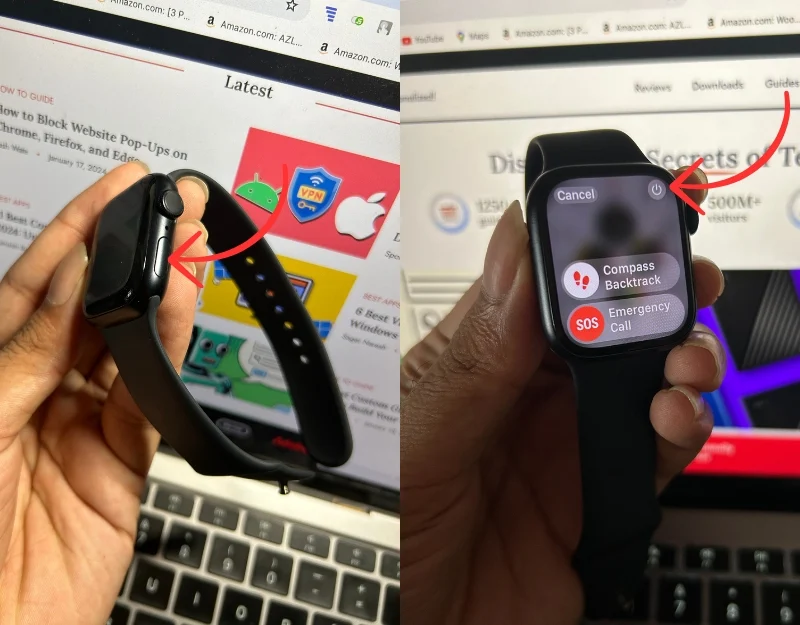
Img : 1 : Appuyez longuement sur le bouton latéral | Img 2 : Cliquez sur l'icône d'alimentation pour éteindre l'Apple Watch et redémarrer - Un curseur intitulé « Éteindre » apparaîtra sur l'écran. Faites glisser ce curseur vers la droite. Si vous utilisez le dernier système d'exploitation Apple Watch 10, vous pouvez cliquer sur l'icône d'alimentation pour redémarrer l'Apple Watch.
- Après avoir éteint l'appareil, attendez 10 à 15 secondes, puis appuyez à nouveau sur le même bouton latéral. Relâchez-le lorsque vous voyez le logo Apple.
- Une fois l’Apple Watch allumée, essayez à nouveau de connecter vos AirPod.
Vérifiez la batterie des AirPods
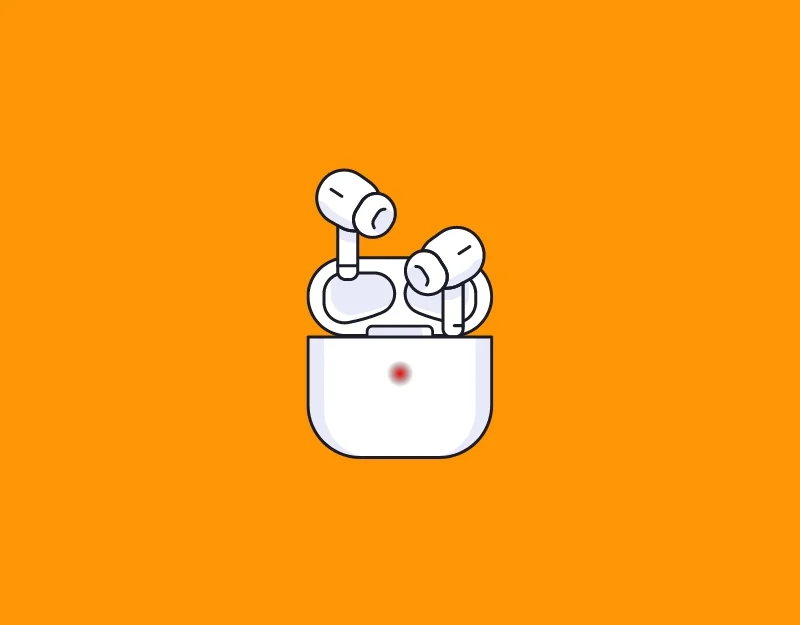
Une batterie faible peut également affecter le couplage des AirPod avec votre Apple Watch. Assurez-vous que les AirPod disposent de suffisamment de batterie pour être couplés. Si la batterie est faible, vous verrez un indicateur rouge lorsque vous essayez de connecter les AirPod. Vous pouvez également voir la durée de vie de la batterie des AirPod sur votre iPhone. Si la batterie est faible, chargez vos AirPod pendant 10 à 15 minutes et associez-les à votre Apple Watch.
Comment vérifier la durée de vie de la batterie des AirPods
- Mettez vos AirPod dans leur étui de chargement. Rapprochez les AirPods (toujours dans leur étui) de votre iPhone.
- Ouvrez le couvercle du boîtier de chargement de vos AirPods. Quelques secondes plus tard, une pop-up apparaîtra sur l'écran de votre iPhone. Cet écran affiche le niveau de batterie de vos AirPod et du boîtier de chargement.
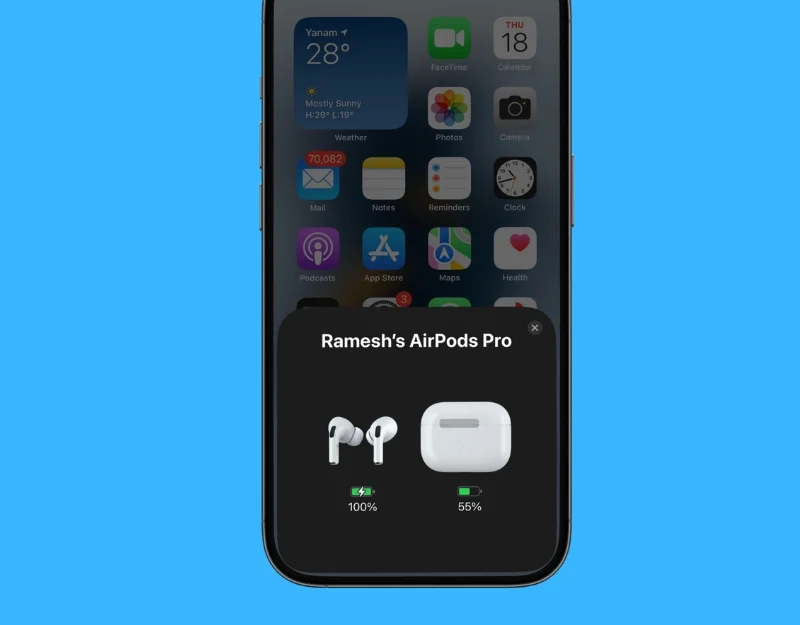
- Si vous ne voyez pas la fenêtre contextuelle de la batterie, vous pouvez également vérifier le niveau de la batterie à l'aide du widget de batterie de votre iPhone. Faites glisser votre doigt vers la droite sur l'écran d'accueil ou l'écran de verrouillage de votre iPhone pour afficher la vue Aujourd'hui et recherchez le widget de batterie. Vous pouvez également ajouter le widget batterie en appuyant longuement sur l'écran d'accueil, en cliquant sur le bouton plus et en sélectionnant le widget batterie.
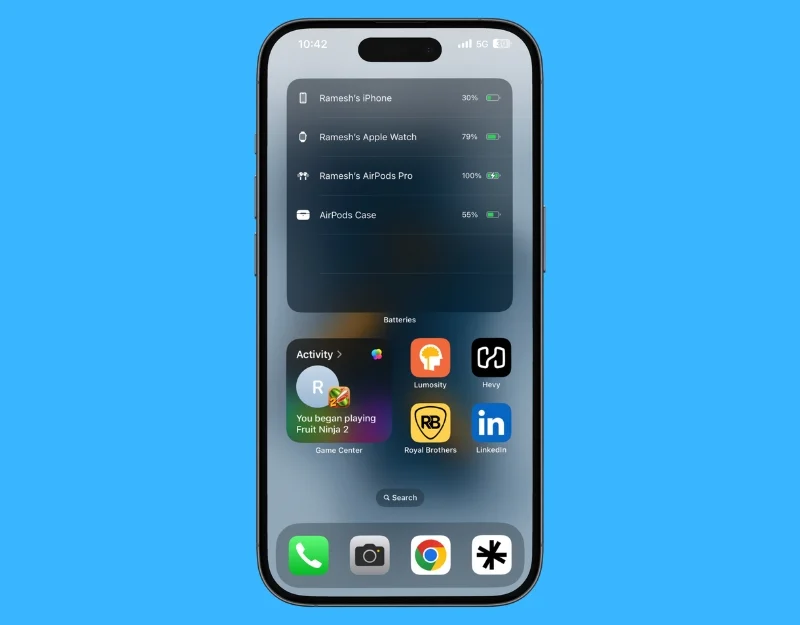
- Le niveau de la batterie est affiché en pourcentage. Si vous voyez un éclair à côté de l'icône de la batterie, cela signifie que les AirPod ou le boîtier sont en cours de chargement. Si le niveau de la batterie est inférieur à 20 %, chargez vos AirPods et associez-les à nouveau.
Gardez les AirPod en mode couplage
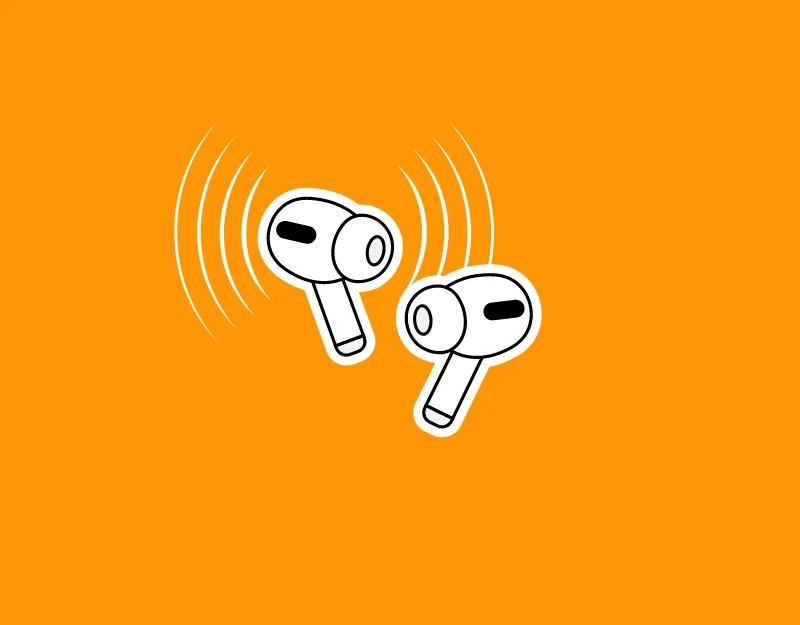
Assurez-vous que vos AirPod sont en mode couplage. Pour ce faire, vous pouvez mettre les AirPod en mode appairage et les connecter à l'Apple Watch.
Comment coupler des AirPod à l'Apple Watch
- Ouvrez le couvercle de votre boîtier AirPods. et appuyez longuement sur le bouton de configuration pour mettre les AirPods en mode de couplage.
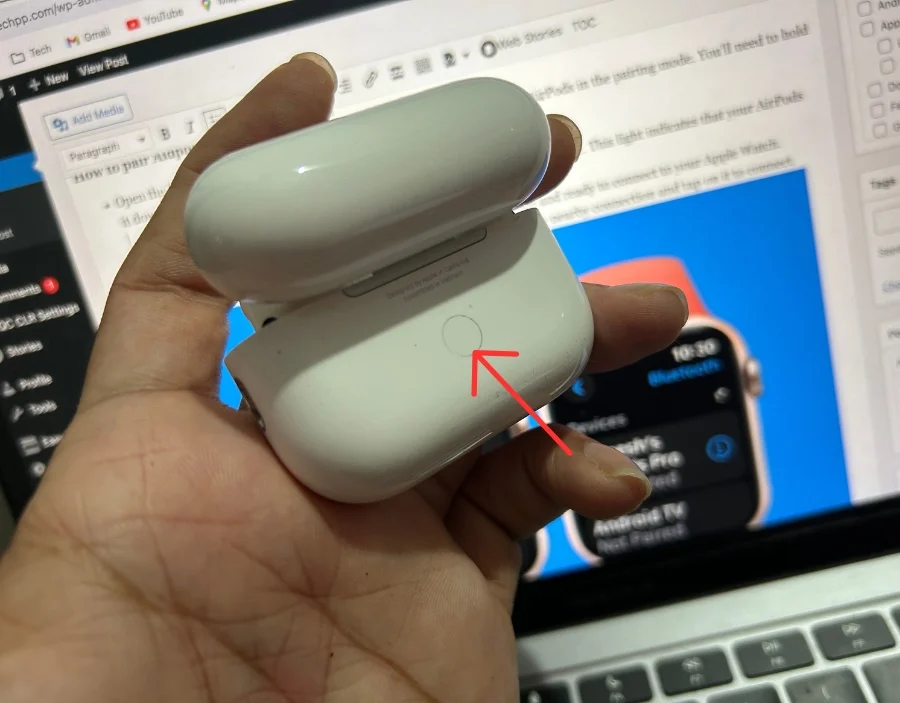
- Maintenez le bouton enfoncé jusqu'à ce qu'un voyant blanc clignotant apparaisse sur le devant du boîtier. Ce voyant indique que vos AirPod sont désormais en mode couplage.
- Accédez aux paramètres Bluetooth de votre Apple Watch, recherchez les AirPod dans la connexion à proximité et appuyez dessus pour vous connecter.
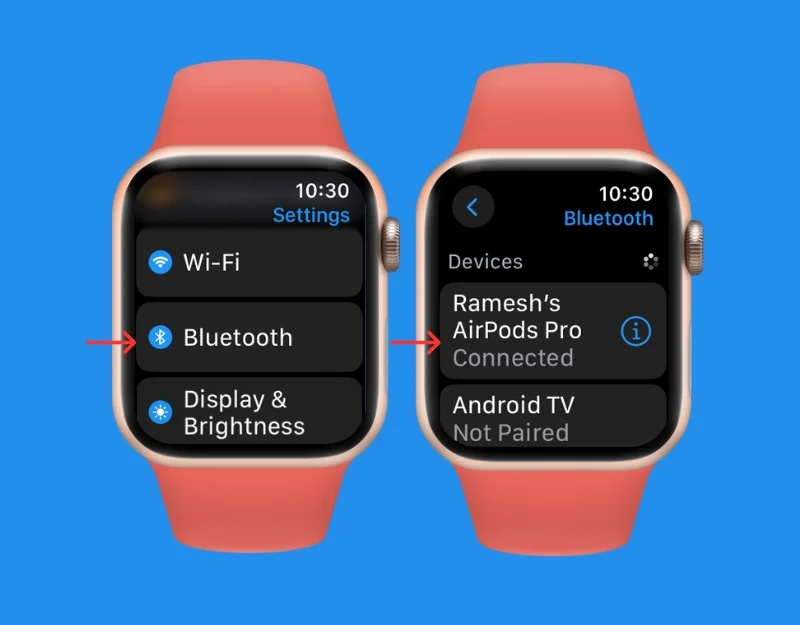
Redémarrez vos AirPod

Si le problème persiste, redémarrez vos AirPods. Le problème pourrait être dû à un dysfonctionnement des AirPods. Pour résoudre le problème, redémarrez les AirPod.
Comment redémarrer les AirPod
- Remettez les deux AirPod dans leur étui de chargement. Fermez le couvercle et attendez environ 15 secondes.
- Ouvrez le couvercle du boîtier des AirPods. Après ce processus rapide, vos AirPod sont à nouveau prêts à être connectés à votre appareil.
Distance depuis l'iPhone
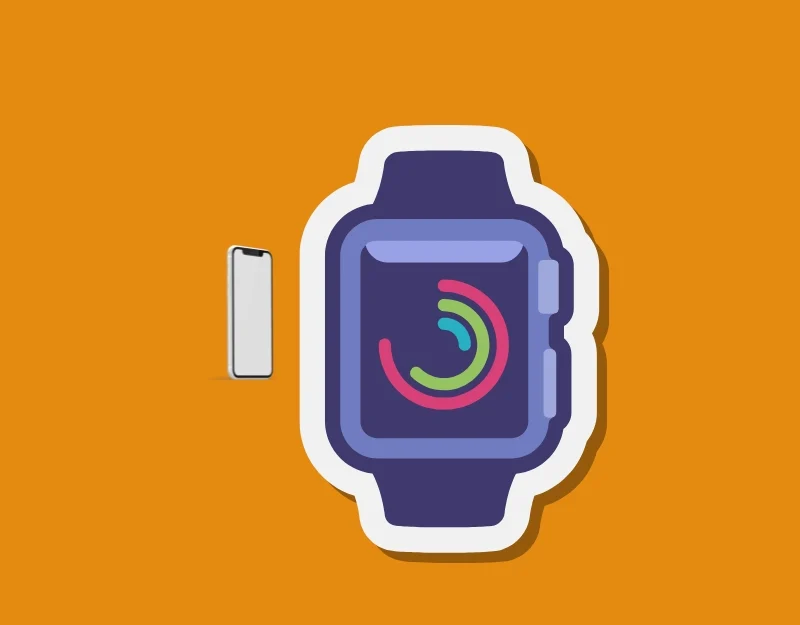
Supposons que Bluetooth soit activé sur votre iPhone et votre Apple Watch. Éloignez-vous physiquement de l'iPhone pour connecter les AirPod à l'Apple Watch au lieu de l'iPhone. Lorsque l'iPhone est plus proche de l'Apple Watch, il l'utilise pour lire des chansons sur vos AirPod. Vous pouvez désactiver le Bluetooth sur votre iPhone ou vous éloigner de l'iPhone.
Comment distancer l'iPhone et l'Apple Watch
- Éloignez votre iPhone de votre Apple Watch. La portée Bluetooth est généralement d'environ 10 mètres (30 pieds), donc garder votre iPhone au-delà de cette portée peut l'empêcher de se connecter automatiquement à vos AirPod.
- S'il n'est pas possible d'éloigner l'iPhone, vous pouvez désactiver le Bluetooth sur votre iPhone. Accédez à Paramètres > Bluetooth et désactivez-le. Cela empêchera vos AirPod de se connecter à votre iPhone.
Si les AirPod sont connectés à l'Apple Watch, changez la source en AirPod puis en Apple Watch.

- Faites glisser votre doigt depuis le coin supérieur droit de l'écran de votre iPhone
- Dans le Control Center , appuyez longuement sur la carte audio (où vous voyez les commandes de lecture de musique).
- En haut à droite de la carte audio, vous verrez une icône qui ressemble à un triangle avec des cercles. Appuyez sur ce symbole.
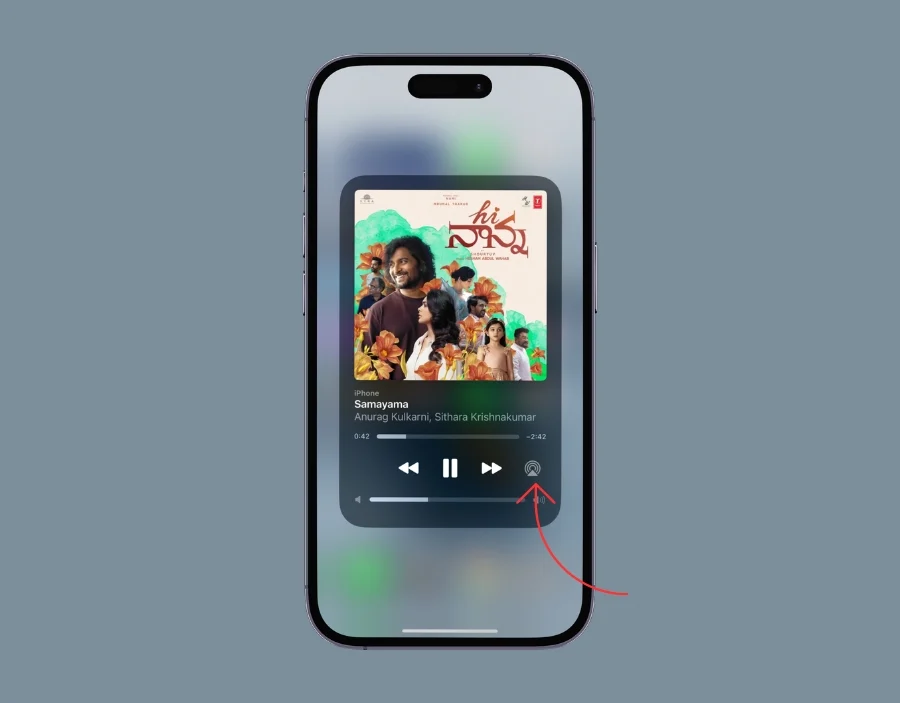
- Choisissez un itinéraire audio différent . Vos AirPod. Vous pouvez choisir les Airpods connectés à votre Apple Watch.
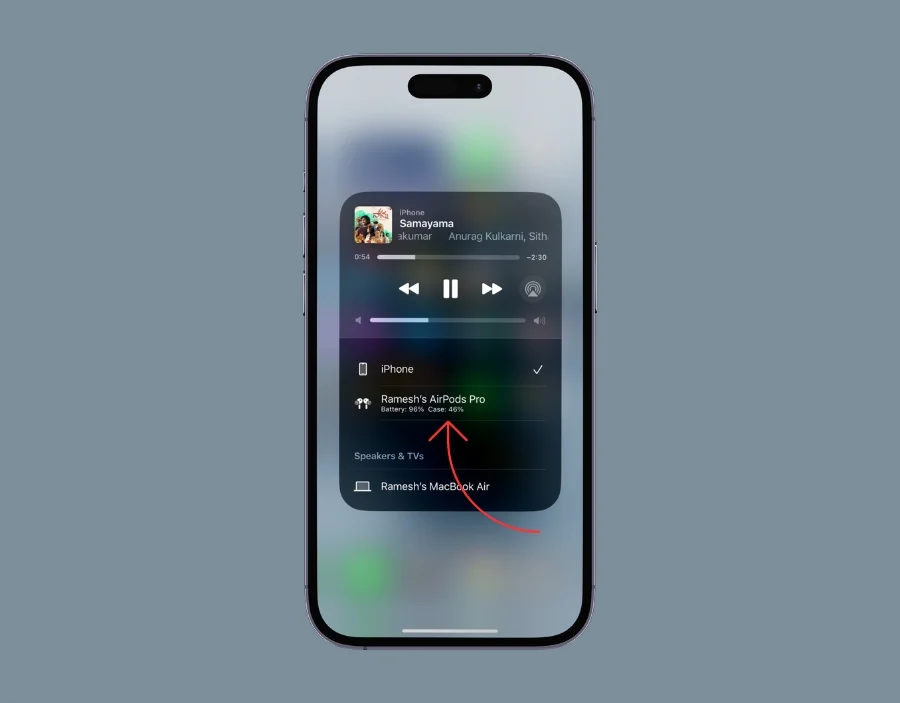
Réparez les AirPod avec votre Apple Watch
Si le problème persiste, essayez de réparer les AirPod avec l'Apple Watch. Pour ce faire, commencez par oublier les AirPod de l'Apple Watch et réparez-les à nouveau.
Comment oublier les AirPod sur Apple Watch
- Accédez aux paramètres de votre Apple Watch.
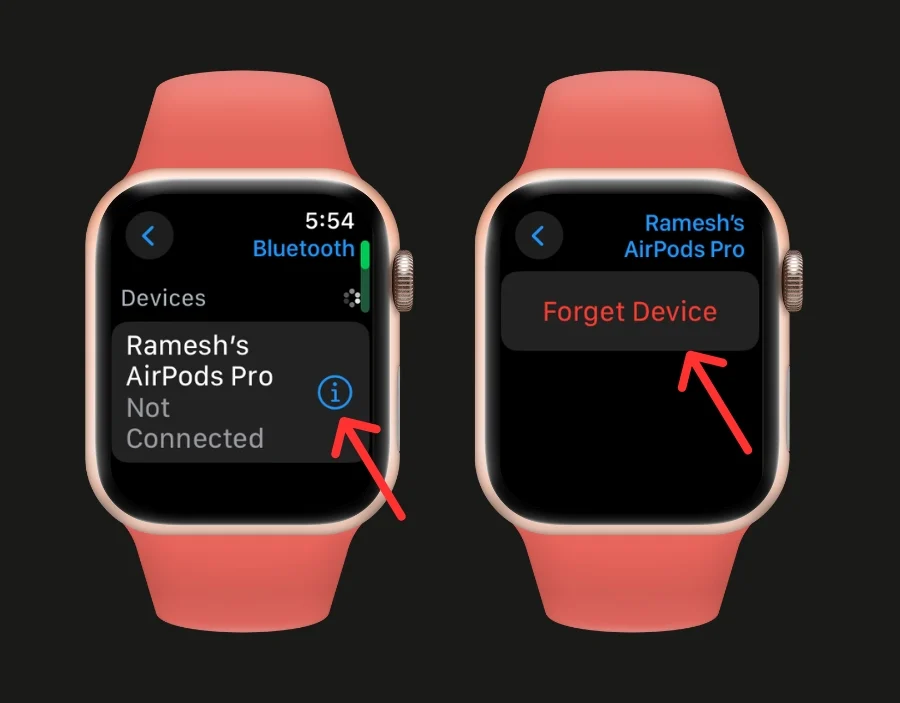
- Cliquez sur Bluetooth, cliquez sur les AirPods, puis sur I (bouton Info), et cliquez sur Oublier l'appareil.
Réinitialiser les paramètres réseau sur iPhone
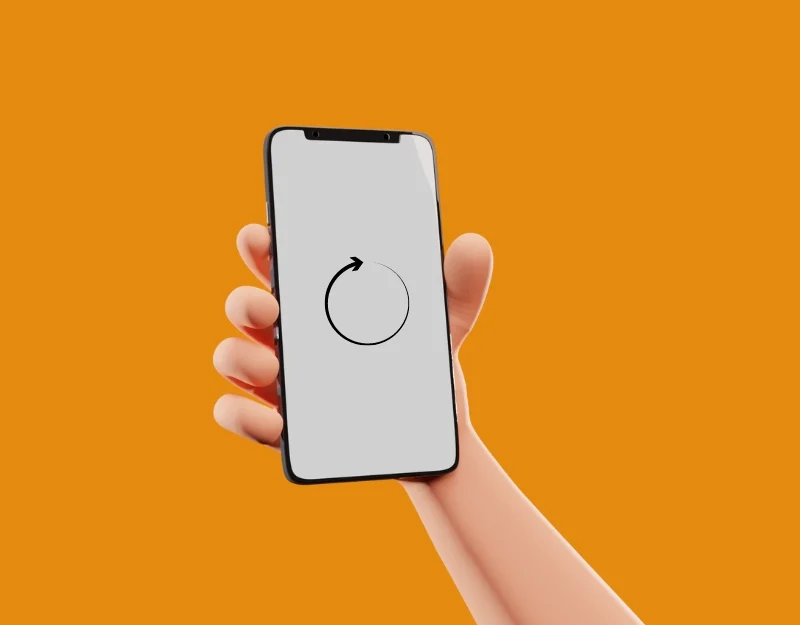
Essayez de réinitialiser les paramètres réseau de votre iPhone. La réinitialisation des paramètres réseau sur votre iPhone supprimera les AirPod de la liste si les AirPod sont probablement couplés à votre iPhone.
Comment réinitialiser les paramètres réseau sur iPhone
- Ouvrez les paramètres sur votre iPhone. Faites défiler vers le bas et appuyez sur « Général ».
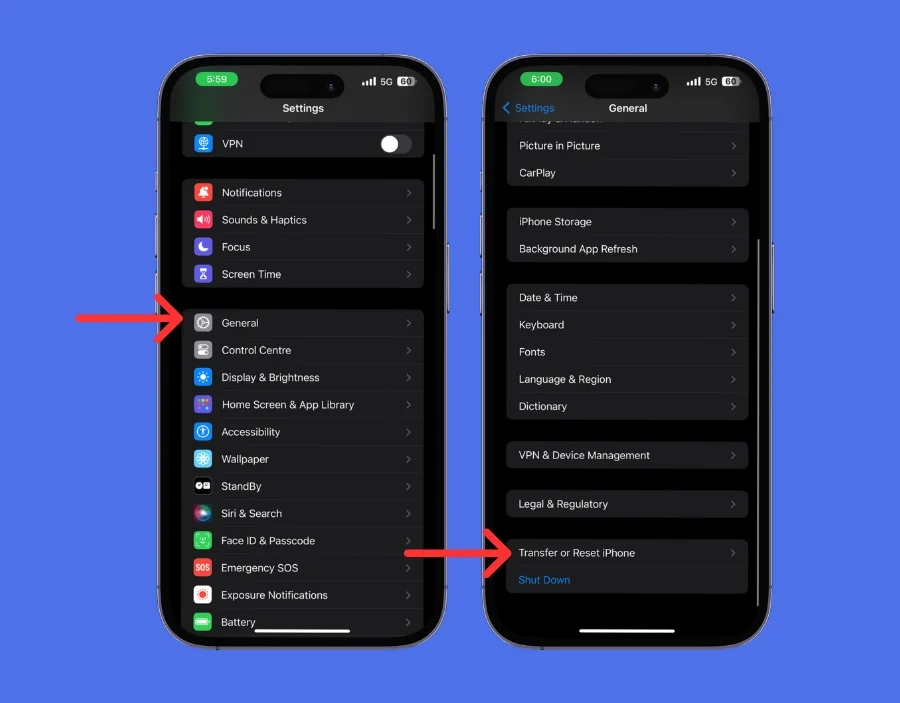
- Faites défiler vers le bas pour trouver l'option « Transférer ou réinitialiser l'iPhone ».
- Dans le menu Réinitialiser, cliquez sur Réinitialiser , sur « Réinitialiser les paramètres réseau » et confirmez votre action.
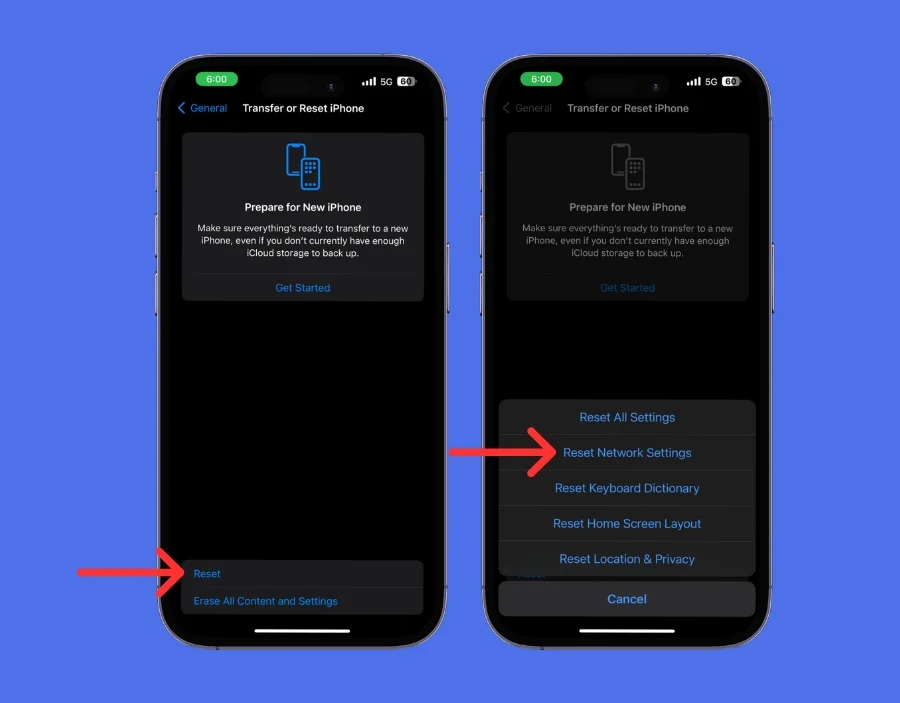
- Si vous y êtes invité, saisissez le mot de passe de votre iPhone . Une fois que vous avez confirmé, votre iPhone prendra un moment pour réinitialiser les paramètres réseau. Pendant ce processus, votre iPhone peut redémarrer.
- Après la réinitialisation, vous devez vous reconnecter à vos réseaux wifi et réassocier les appareils Bluetooth comme vos AirPods ou Apple Watch.
Mettre à jour le logiciel

L'utilisation d'un logiciel obsolète ou d'une version spécifique de l'Apple Watch ou des AirPods contenant des bugs peut entraîner des problèmes, tels que la non-connexion des AirPods à l'Apple Watch. Pour résoudre ce problème, mettez à jour votre Apple Watch et vos AirPods vers la dernière version.
Comment mettre à jour le logiciel sur Apple Watch
- Accédez aux paramètres de votre Apple Watch et cliquez sur la mise à jour générale et logicielle . Assurez-vous que votre montre est connectée à Internet. Vous pouvez connecter la montre au wifi si vous utilisez la version non-LTE.
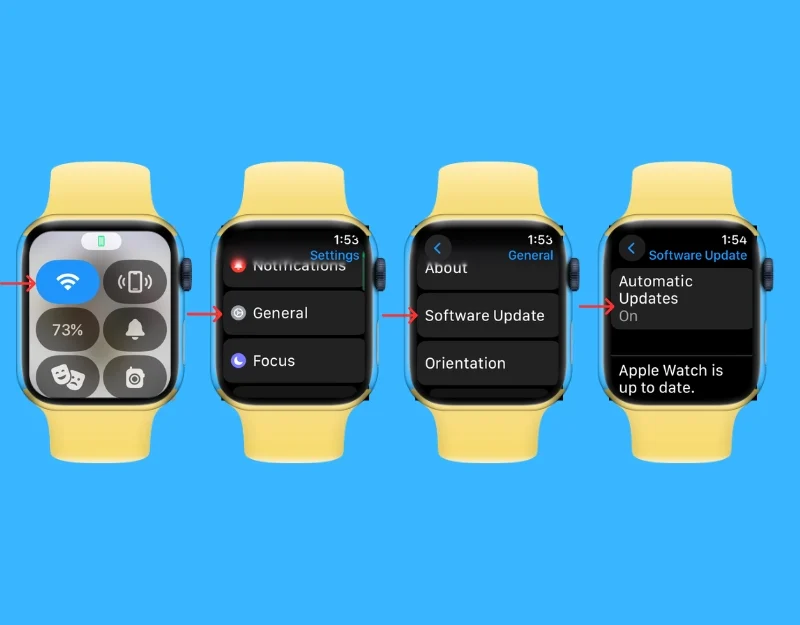
- Ouvrez l' application Apple Watch sur votre iPhone et cliquez sur Paramètres généraux .
- Sélectionnez ' Mise à jour du logiciel. S'il y a une mise à jour, vous verrez une option « Télécharger et installer ». Clique dessus. La mise à jour peut prendre un certain temps. Votre montre redémarrera pendant ce processus.
Comment mettre à jour les AirPods Pro
Les AirPod sont mis à jour automatiquement. Vous n'avez pas besoin de les mettre à jour manuellement. Vous pouvez vérifier la version actuelle des AirPod dans les paramètres de votre iPhone. Accédez aux paramètres de votre iPhone puis à Bluetooth. Trouvez vos AirPods Pro et appuyez sur le « i » à côté d’eux. Ici, vous pouvez voir la version du firmware.
Réinitialiser l'Apple Watch
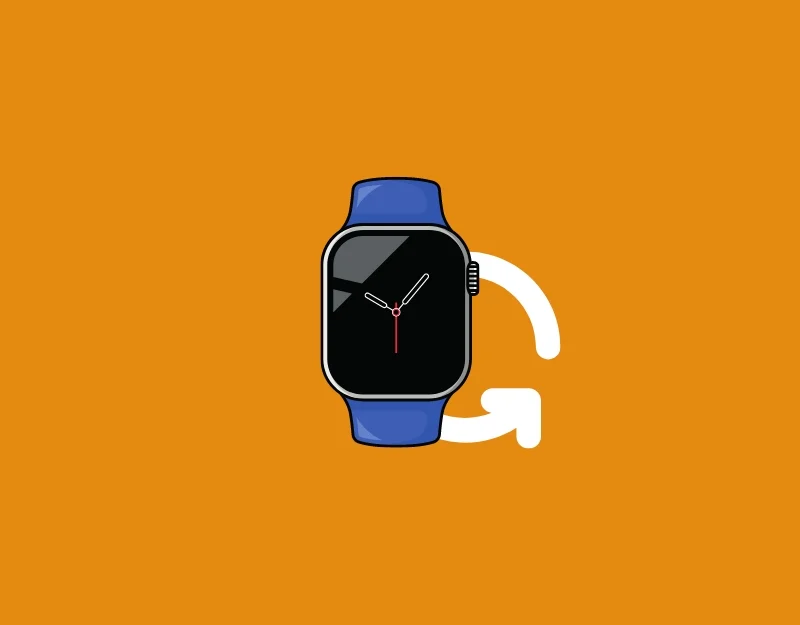
Si aucune des étapes n'a fonctionné pour vous, essayez de réinitialiser votre Apple Watch. Cela résoudra tous les problèmes existants avec votre Apple Watch et vous permettra de la configurer à partir de zéro. N'oubliez pas : si vous réinitialisez votre Apple Watch, toutes les données stockées sur votre Apple Watch seront complètement supprimées. La montre sera automatiquement déconnectée de votre iPhone et vous devrez la coupler à nouveau avec votre iPhone pour l'utiliser.
Comment réinitialiser l'Apple Watch
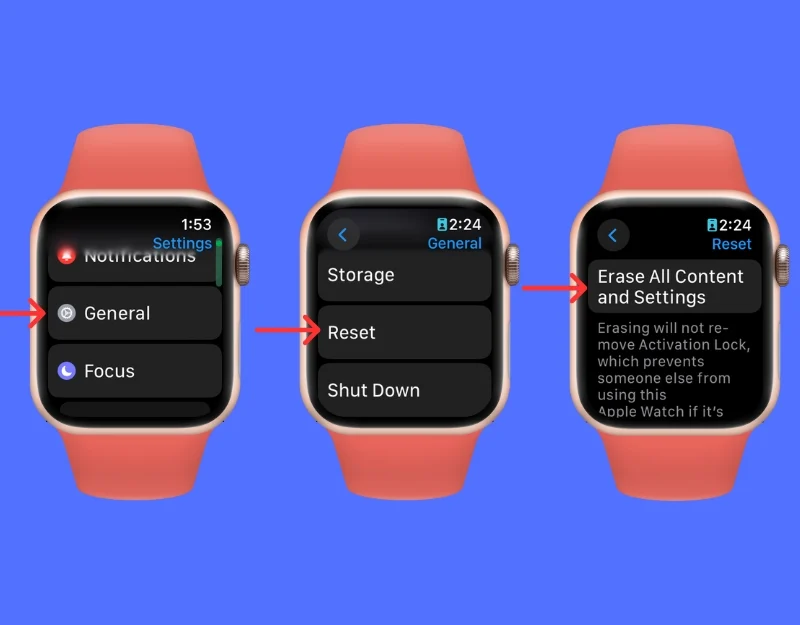
- Sur votre Apple Watch, appuyez sur la couronne numérique pour accéder à l'écran d'accueil. Ensuite, appuyez sur l'application Paramètres .
- Faites défiler vers le bas, appuyez sur Général et cliquez sur Réinitialiser.
- Appuyez sur Effacer tout le contenu et les paramètres . Cette option réinitialisera votre montre à ses paramètres d'usine, supprimant toutes vos données et applications.
- Si vous avez défini un mot de passe pour votre Apple Watch, saisissez le code et appuyez sur Effacer tout pour confirmer.
Contacter l'assistance Apple

Contactez l'assistance Apple si le problème persiste même après la réinitialisation de votre Apple Watch. Vous pouvez contacter l'assistance Apple pour obtenir de l'aide. Vous pouvez prendre rendez-vous au bar Apple Genius ou vous rendre dans l'Apple Store le plus proche pour résoudre le problème.
Comment contacter l'assistance Apple
- Visitez le site Web de l'assistance Apple (https://getsupport.apple.com/topics-Direct Link) et sélectionnez l'option qui indique Couplage et connectivité.
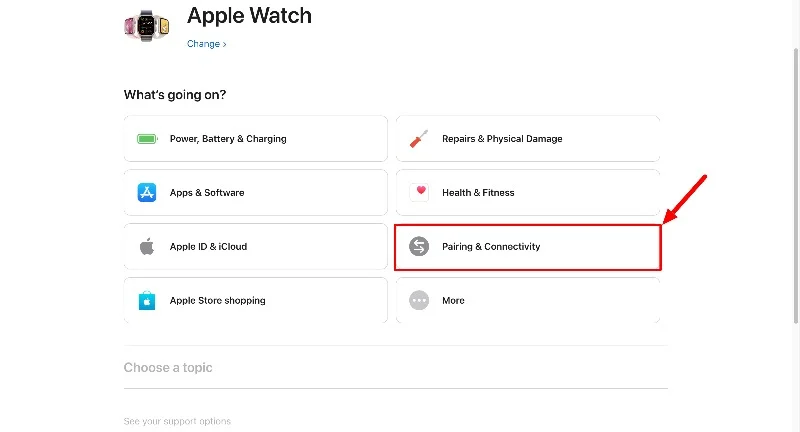
- Faites défiler vers le bas et décrivez le problème et décrivez le problème. Dans la liste déroulante, sélectionnez n'importe quel problème. Le problème n'est pas mis en évidence. Vous pouvez sélectionner Impossible de coupler l'Apple Watch à l'iPhone et continuer le processus.
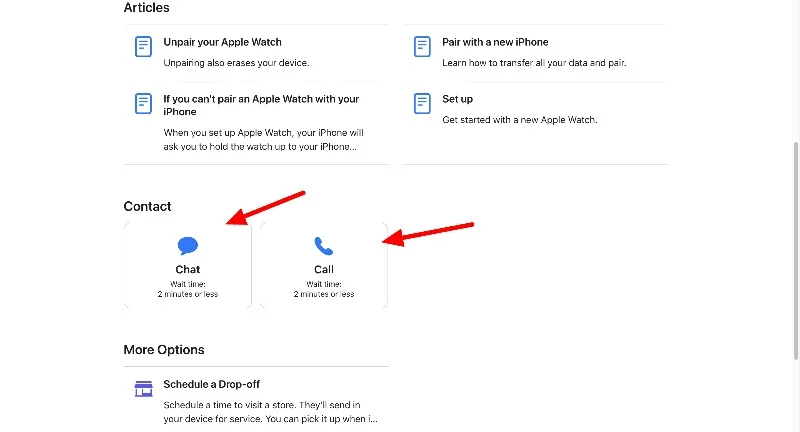
- Sur la page suivante, vous pouvez discuter en direct ou passer un appel téléphonique vers le service Apple. Après avoir sélectionné l'option, vous pouvez décrire le problème que vous rencontrez. Et Apple vous assiste et vous aide à résoudre le problème.
- Avant de nous contacter, assurez-vous d'avoir votre identifiant Apple, le numéro de série de votre appareil et tout détail pertinent sur le problème que vous rencontrez actuellement.
Solutions sans effort pour coupler des AirPod avec votre Apple Watch
Vous pouvez utiliser ces méthodes de dépannage pour réparer les AirPod qui ne se connectent pas à l'Apple Watch. Vous pouvez commencer par un simple redémarrage des deux appareils, car cela résout souvent le problème. Assurez-vous que vos AirPod disposent de suffisamment de batterie et sont en mode couplage. Assurez-vous également que l'Apple Watch et les AirPods ont été mis à jour avec les dernières versions du logiciel afin qu'ils fonctionnent de manière optimale. Si ces étapes ne fonctionnent pas, essayez de réinitialiser les paramètres réseau de votre iPhone ou contactez l'assistance Apple pour obtenir de l'aide.
FAQ sur la connexion des AirPod à l'Apple Watch
1. Comment connecter mes AirPods à mon Apple Watch ?
Pour connecter les AirPod à votre Apple Watch, activez Bluetooth sur l'Apple Watch. Ouvrez maintenant le boîtier des AirPods près de la montre et ils devraient apparaître dans la liste des appareils Bluetooth disponibles sur votre Apple Watch. Sélectionnez les AirPod et connectez-les à votre Apple Watch.
2. Pourquoi mes AirPods ne se connectent-ils pas à mon Apple Watch ?
Il peut y avoir de nombreuses raisons pour lesquelles vos AirPod ne se connectent pas à votre Apple Watch. Assurez-vous que Bluetooth est activé et que vos AirPod sont chargés. Le redémarrage des deux appareils peut également aider. Vérifiez également si vos AirPod sont déjà connectés à un autre appareil, par exemple votre iPhone, et déconnectez-les d'abord.
3. Puis-je utiliser mon Apple Watch sans mon iPhone à proximité ?
Oui, vous pouvez utiliser votre Apple Watch sans votre iPhone à proximité, notamment pour des fonctions telles que écouter de la musique stockée sur la montre, suivre votre entraînement ou effectuer des paiements. Certaines fonctions nécessitent cependant une connexion iPhone ou un réseau Wi-Fi.
4. Comment puis-je vérifier la durée de vie de la batterie de mes AirPods à l'aide de mon Apple Watch ?
Pour vérifier la durée de vie de la batterie de vos AirPod sur votre Apple Watch, faites glisser votre doigt vers le haut pour afficher le Centre de contrôle et recherchez l'indicateur de pourcentage de batterie. Si vos AirPod sont connectés, vous devriez également voir ici le niveau de leur batterie.
5. À quelle fréquence dois-je mettre à jour mon Apple Watch et mes AirPods ?
Vous pouvez mettre à jour le logiciel de votre Apple Watch et de vos AirPods dès qu'une mise à jour est disponible. Ces mises à jour apportent généralement de nouvelles fonctionnalités et contiennent des corrections de bugs et des correctifs de sécurité importants.
